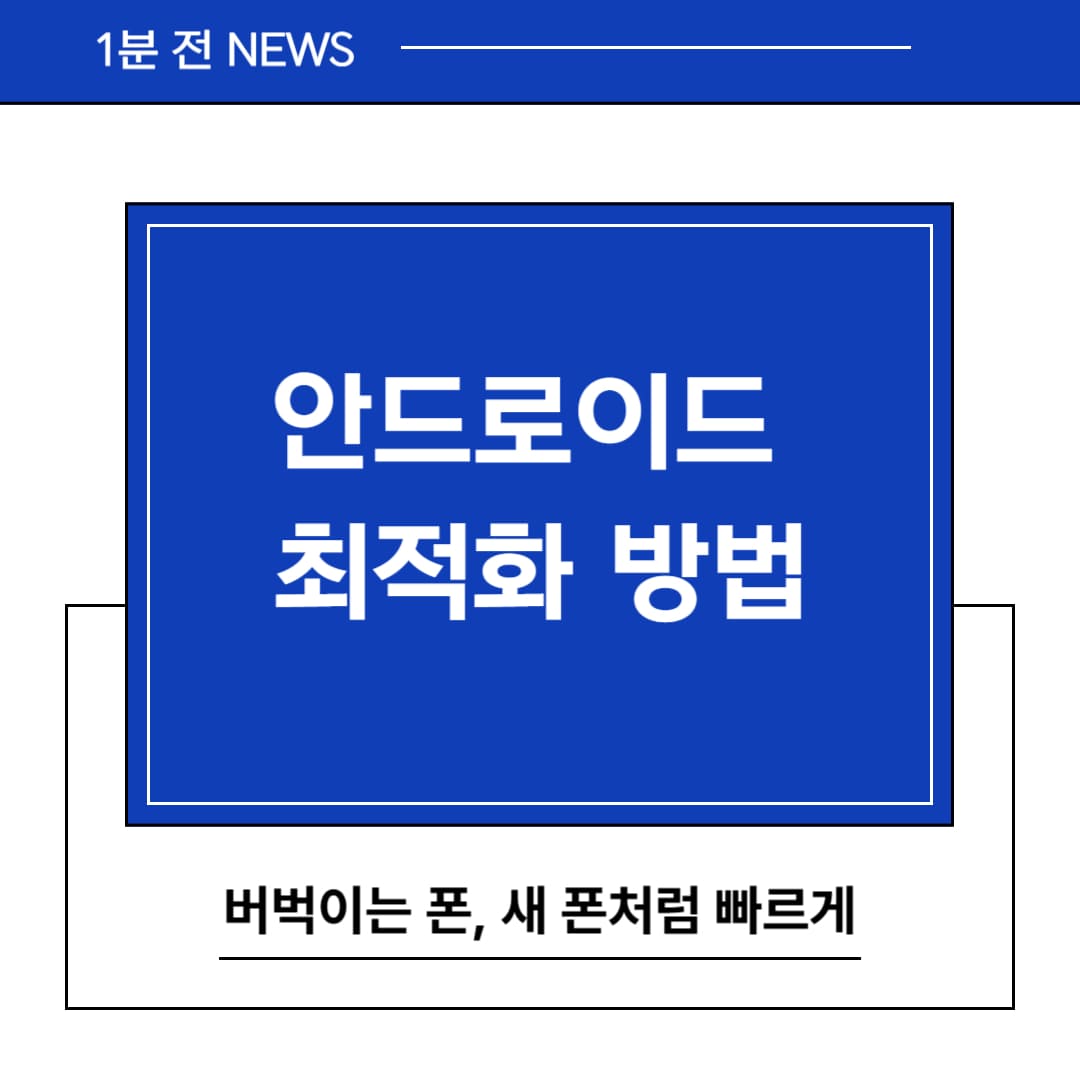
"느려터진 안드로이드폰, 이대로는 못 참아! 단 5분 투자로 버벅임 없이 쌩쌩하게 만드는 안드로이드 최적화 비법, 지금 바로 확인하세요!"
1. 왜 안드로이드 최적화가 필요할까요? - 안드로이드 최적화의 중요성


안녕하세요, 여러분! 스마트폰 없이는 단 하루도 살 수 없는 시대에 우리는 살고 있습니다. 그런데 혹시 여러분의 안드로이드폰이 갈수록 느려지고 버벅거려서 답답함을 느끼신 적은 없으신가요? 처음 샀을 때는 날아다니는 듯 빠릿빠릿했는데, 시간이 지날수록 앱 실행도 느려지고, 화면 전환도 버벅거리고, 심지어는 전화가 오는 것도 한참 뒤에 뜨는 경험까지 해보셨을 겁니다. "이러다 조만간 폰 바꿔야겠네…" 하고 생각하면서도 막상 새 폰으로 바꾸는 건 부담스럽고 망설여지시죠?
걱정하지 마세요! 오늘 제가 알려드릴 안드로이드 최적화 방법만 따라 하시면, 마치 새 폰을 산 것처럼 쾌적하고 빠른 스마트폰 환경을 경험하실 수 있을 겁니다. 단순한 팁이 아니라, 여러분의 소중한 데이터를 보호하면서도 폰 성능을 극대화할 수 있는 실질적인 정보들을 준비했으니, 지금부터 저와 함께 안드로이드 최적화의 세계로 떠나볼까요?
안드로이드 최적화는 단순히 폰을 빠르게 만드는 것을 넘어, 스마트폰의 수명을 연장하고, 배터리 소모를 줄이며, 궁극적으로는 우리의 디지털 라이프를 더욱 풍요롭게 만들어주는 필수적인 과정입니다. 스마트폰은 이제 단순한 통신 기기가 아니라, 우리의 일상생활과 업무를 책임지는 중요한 도구이기 때문에, 그 성능을 최상으로 유지하는 것이 매우 중요합니다.
많은 분들이 안드로이드 최적화라고 하면 전문적인 지식이 필요하거나 복잡한 과정을 거쳐야 한다고 생각하시지만, 사실은 그렇지 않습니다. 오늘 제가 소개해드릴 방법들은 누구나 쉽게 따라 할 수 있으며, 단 몇 분의 투자만으로도 놀라운 변화를 체감하실 수 있을 겁니다. 자, 그럼 첫 번째 안드로이드 최적화 비법부터 함께 알아보겠습니다!
2. 불필요한 앱 제거 및 비활성화 - 안드로이드 최적화의 첫걸음


여러분의 안드로이드폰에 혹시 사용하지 않는 앱들이 잔뜩 설치되어 있지는 않나요? 우리는 보통 "언젠가는 쓸 거야"라는 생각으로 앱을 설치하고는, 결국 잊어버린 채 방치해 두는 경우가 많습니다. 하지만 이렇게 방치된 앱들은 생각보다 많은 시스템 자원을 차지하고, 백그라운드에서 끊임없이 작동하며 여러분의 폰을 느리게 만드는 주범이 됩니다. 안드로이드 최적화의 가장 기본적인 단계이자 가장 효과적인 방법 중 하나가 바로 불필요한 앱을 제거하거나 비활성화하는 것입니다.
스마트폰 저장 공간이 부족해지면 폰의 속도는 눈에 띄게 느려집니다. 앱 하나하나가 차지하는 공간도 만만치 않을 뿐더러, 앱이 많아질수록 폰이 관리해야 할 데이터도 기하급수적으로 늘어나기 때문이죠. 특히, 백그라운드에서 계속 실행되는 앱들은 배터리 소모는 물론, RAM 사용량까지 증가시켜 폰의 전체적인 성능을 저하시킵니다.
그렇다면 어떻게 불필요한 앱을 찾아내고 정리할 수 있을까요?
- 설정 -> 앱 및 알림 (또는 애플리케이션)으로 이동합니다.
- 설치된 앱 목록을 쭉 훑어보면서 오랫동안 사용하지 않았거나, 더 이상 필요 없는 앱들을 과감하게 삭제합니다.
- 삭제가 불가능한 시스템 앱 중 사용하지 않는 앱은 "사용 중지" 또는 "비활성화" 기능을 활용하여 백그라운드 작동을 막아줍니다. (단, 시스템 관련 중요한 앱은 비활성화하지 않도록 주의하세요!)
- 구글 플레이 스토어에서 다운로드한 앱 중에는 삭제 후에도 일부 데이터가 남아있는 경우가 있으니, 앱 삭제 후 "저장 공간" 항목에서 "캐시 삭제" 및 "데이터 삭제"를 한 번 더 진행해주는 것이 좋습니다.
여기서 중요한 팁! 어떤 앱을 지워야 할지 고민된다면, "앱 사용 시간"을 확인해보세요. 대부분의 안드로이드폰은 설정에서 각 앱의 사용 시간을 확인할 수 있는 기능을 제공합니다. 오랫동안 사용하지 않은 앱일수록 삭제 1순위입니다. 또한, 게임 앱처럼 용량이 큰 앱들은 삭제 시 효과가 더욱 좋습니다.
불필요한 앱을 정리하는 것만으로도 여러분의 안드로이드폰은 훨씬 더 가볍고 빠르게 느껴질 것입니다. 마치 묵은 때를 벗겨낸 듯한 시원함을 경험하실 수 있을 거예요. 안드로이드 최적화는 어렵지 않습니다. 작은 실천이 큰 변화를 가져옵니다!
3. 캐시 데이터 정리 및 불필요한 파일 삭제 - 안드로이드 최적화의 숨은 공신


스마트폰을 사용하다 보면 모르는 사이에 쌓이는 데이터들이 있습니다. 바로 캐시 데이터와 불필요한 파일들입니다. 캐시 데이터는 앱이나 웹사이트를 더 빠르게 로드하기 위해 임시로 저장되는 데이터인데, 시간이 지남에 따라 너무 많이 쌓이면 오히려 폰의 성능을 저하시키는 원인이 됩니다. 또한, 다운로드 폴더에 쌓인 오래된 파일, 임시 파일, 스크린샷 등도 불필요하게 저장 공간을 차지하여 안드로이드폰을 느리게 만듭니다.
이러한 캐시 데이터와 불필요한 파일을 주기적으로 정리해주는 것은 안드로이드 최적화에 있어 매우 중요한 과정입니다. 마치 책상 위를 깨끗하게 정리하는 것과 같다고 생각하시면 됩니다. 지저분한 책상에서는 능률이 오르지 않듯이, 불필요한 데이터가 쌓인 폰은 제 성능을 발휘하기 어렵습니다.
그렇다면 어떻게 효과적으로 캐시 데이터와 불필요한 파일을 정리할 수 있을까요?
3.1. 각 앱별 캐시 삭제
- 설정 -> 앱 및 알림 (또는 애플리케이션)으로 이동합니다.
- 느리다고 느껴지는 특정 앱을 선택합니다. (예: 웹 브라우저, SNS 앱 등)
- "저장 공간" 항목을 선택한 후 "캐시 삭제"를 누릅니다.
- 주의: "데이터 삭제"는 앱의 모든 설정과 로그인 정보를 초기화할 수 있으므로, 신중하게 사용해야 합니다.
3.2. 전체 캐시 삭제 (일부 안드로이드 버전에 해당)
- 일부 안드로이드 버전에서는 설정에서 모든 앱의 캐시를 한 번에 삭제하는 기능을 제공하기도 합니다. (찾기 어려운 경우, 위 1번 방법으로 개별 앱 캐시를 삭제하는 것이 일반적입니다.)
3.3. 불필요한 파일 정리
- "내 파일" 또는 "파일 관리자" 앱을 실행합니다.
- "다운로드" 폴더를 확인하여 더 이상 필요 없는 문서, 이미지, 동영상 파일 등을 삭제합니다.
- "갤러리" 앱에서 더 이상 필요 없는 사진이나 동영상, 특히 스크린샷을 정리합니다.
- 최근 안드로이드 폰에는 "저장 공간 분석" 또는 "스마트 정리"와 같은 기능이 내장되어 있어, 어떤 파일이 가장 많은 공간을 차지하는지 시각적으로 보여주고 쉽게 삭제할 수 있도록 도와줍니다. 이 기능을 적극 활용해 보세요!
- 주기적으로 휴지통을 비워주는 것도 잊지 마세요.
이러한 정리 작업을 통해 여러분의 안드로이드폰은 불필요한 짐을 덜어내고 더욱 빠릿빠릿하게 움직일 것입니다. 특히, 인터넷을 자주 사용하거나, 사진/동영상 촬영을 많이 하시는 분들이라면 캐시 데이터와 파일 정리는 안드로이드 최적화의 필수 코스라고 할 수 있습니다. 지금 바로 여러분의 폰을 깔끔하게 청소해 보세요!
4. 애니메이션 속도 조절 및 개발자 옵션 활용 - 안드로이드 최적화의 숨겨진 비법

"어? 이런 기능도 있었어?"라고 놀라실 만한 안드로이드 최적화 비법이 바로 애니메이션 속도 조절 및 개발자 옵션 활용입니다. 안드로이드폰은 앱을 열거나 닫을 때, 화면을 전환할 때 등 다양한 상황에서 시각적인 부드러움을 위해 애니메이션 효과를 사용합니다. 하지만 이러한 애니메이션 효과는 시각적으로 보기 좋을지는 몰라도, 폰의 처리 능력을 사용하기 때문에 속도 저하의 원인이 될 수 있습니다.
애니메이션 속도를 조절하면, 이러한 시각적인 전환 시간을 단축시켜 폰이 더 빠르게 반응하는 것처럼 느껴지게 할 수 있습니다. 마치 영화의 슬로우 모션 장면을 빨리 감기 하는 것과 같다고 생각하시면 됩니다. 또한, 개발자 옵션에는 안드로이드 시스템의 깊숙한 부분까지 제어할 수 있는 다양한 설정들이 숨겨져 있어, 이를 잘 활용하면 더욱 세밀한 안드로이드 최적화가 가능합니다.
자, 그럼 이 숨겨진 비법들을 어떻게 활용하는지 알아볼까요?
4.1. 개발자 옵션 활성화하기
개발자 옵션은 기본적으로 숨겨져 있습니다. 아래 단계를 따라 활성화할 수 있습니다.
- 설정 -> 휴대전화 정보 (또는 태블릿 정보)로 이동합니다.
- "빌드 번호"를 찾습니다. (일부 폰에서는 "소프트웨어 정보" 안에 있을 수 있습니다.)
- "빌드 번호"를 7번 연속으로 빠르게 터치합니다.
- "이제 개발자가 되셨습니다!" 또는 유사한 메시지가 뜨면 성공입니다.
- 다시 설정으로 돌아가면, "시스템" 또는 "가장 하단"에 "개발자 옵션" 메뉴가 새로 생긴 것을 확인할 수 있습니다.
4.2. 애니메이션 속도 조절하기
개발자 옵션에 진입했다면, 이제 애니메이션 속도를 조절할 차례입니다.
- 개발자 옵션 메뉴로 들어갑니다.
- 스크롤을 아래로 내리다 보면 "창 애니메이션 배율", "전환 애니메이션 배율", "Animator 길이 배율" 이 세 가지 항목을 찾을 수 있습니다.
- 각 항목을 터치하여 "애니메이션 배율 .5x" 또는 "애니메이션 사용 안 함"으로 변경합니다.
- ".5x"로 설정하면 애니메이션 속도가 절반으로 빨라집니다. 시각적인 부드러움을 유지하면서 속도 향상을 체감하고 싶다면 이 옵션을 추천합니다.
- "사용 안 함"으로 설정하면 애니메이션이 완전히 사라져 가장 빠른 반응 속도를 얻을 수 있습니다. 다소 투박하게 느껴질 수 있지만, 성능 향상은 확실합니다.
이러한 설정 변경은 폰의 체감 속도를 크게 향상시켜 줄 것입니다. 특히 오래된 안드로이드폰을 사용하시는 분들이라면 이 방법만으로도 확연한 차이를 느끼실 수 있을 겁니다. 안드로이드 최적화는 단순히 눈에 보이는 것뿐만 아니라, 시스템 내부적인 설정을 변경하여 체감 성능을 높이는 것도 중요합니다. 지금 바로 개발자 옵션을 활용하여 여러분의 폰을 더욱 빠르게 만들어보세요!
5. 불필요한 백그라운드 프로세스 제한 - 안드로이드 최적화의 핵심 전략
스마트폰에서 앱을 실행하고 홈 화면으로 돌아와도, 많은 앱들은 여전히 백그라운드에서 실행되고 있습니다. 알림을 보내거나, 데이터를 동기화하거나, 위치 정보를 업데이트하는 등 다양한 작업을 수행하기 위해서입니다. 하지만 이렇게 너무 많은 앱들이 백그라운드에서 동시에 실행되면, 폰의 RAM(램)과 CPU(중앙처리장치) 자원을 소모하여 전체적인 성능을 저하시키고 배터리 소모를 가속화하는 주범이 됩니다.
안드로이드 최적화에 있어 불필요한 백그라운드 프로세스를 제한하는 것은 핵심적인 전략 중 하나입니다. 마치 한 번에 너무 많은 일을 처리하려다가 과부하가 걸리는 것과 같다고 할 수 있습니다. 폰이 동시에 처리해야 할 작업이 줄어들면, 그만큼 여유 자원이 늘어나 더욱 빠르고 효율적으로 작동하게 됩니다.
그렇다면 어떤 방법으로 백그라운드 프로세스를 제한할 수 있을까요?
5.1. 개발자 옵션 활용
- 이전 섹션에서 활성화했던 "개발자 옵션"으로 들어갑니다.
- 스크롤을 내리다 보면 "백그라운드 프로세스 제한"이라는 항목을 찾을 수 있습니다.
- 기본 설정은 "표준 제한"으로 되어 있으며, 이를 다음과 같이 변경할 수 있습니다:
- "백그라운드 프로세스 없음": 백그라운드에서 어떤 앱도 실행되지 않도록 합니다. 앱을 완전히 닫으면 다시 실행해야 하는 번거로움이 있지만, 가장 극적인 성능 향상을 기대할 수 있습니다.
- "최대 1개 프로세스", "최대 2개 프로세스", "최대 3개 프로세스", "최대 4개 프로세스": 백그라운드에서 동시에 실행될 수 있는 앱의 개수를 제한합니다. 본인의 사용 패턴에 맞춰 적절한 숫자를 선택할 수 있습니다.
주의: 이 설정을 너무 과하게 제한하면 일부 앱의 알림이 지연되거나, 앱을 다시 실행할 때마다 로딩 시간이 길어질 수 있습니다. 본인의 사용 환경에 맞춰 적절한 수준을 선택하는 것이 중요합니다.
5.2. 앱별 백그라운드 실행 제한 (Android 10 이상)
- 최신 안드로이드 버전에서는 각 앱별로 백그라운드 활동을 제한하는 기능이 강화되었습니다.
- 설정 -> 앱 및 알림 (또는 애플리케이션)으로 이동합니다.
- 특정 앱을 선택한 후, "배터리" 항목으로 들어갑니다.
- 여기서 "백그라운드 활동 제한" 또는 "배터리 최적화"와 같은 옵션을 찾아 해당 앱의 백그라운드 실행을 제한할 수 있습니다. (앱에 따라 옵션 명칭이 다를 수 있습니다.)
- 특히 사용 빈도가 낮지만 백그라운드에서 많은 자원을 소모하는 앱(예: 일부 소셜 미디어 앱, 쇼핑 앱 등)에 적용하면 효과적입니다.
5.3. 데이터 세이버 모드 활용
- 데이터 세이버 모드는 모바일 데이터 사용량을 줄여주는 기능이지만, 백그라운드 데이터 사용을 제한함으로써 간접적으로 안드로이드 최적화에 도움을 주기도 합니다.
- 설정 -> 네트워크 및 인터넷 -> 데이터 절약 모드를 활성화합니다.
백그라운드 프로세스 제한은 폰의 배터리 수명을 늘리는 데에도 큰 도움이 됩니다. 불필요하게 낭비되는 에너지를 막아주기 때문이죠. 안드로이드 최적화는 단순히 속도만을 위한 것이 아니라, 전반적인 스마트폰 사용 경험을 향상시키는 과정임을 기억하세요. 이 방법을 통해 여러분의 폰은 더욱 스마트하고 효율적으로 작동할 것입니다!
6. 소프트웨어 업데이트 및 초기화 - 안드로이드 최적화의 최종 병기
지금까지 다양한 안드로이드 최적화 방법들을 알아보았지만, 때로는 이러한 노력만으로는 부족할 때가 있습니다. 스마트폰 제조사는 주기적으로 소프트웨어 업데이트를 통해 버그를 수정하고, 보안을 강화하며, 성능을 개선합니다. 오래된 소프트웨어 버전을 사용하고 있다면, 최신 버전으로 업데이트하는 것만으로도 상당한 성능 향상을 경험할 수 있습니다. 또한, 최후의 수단이자 가장 강력한 안드로이드 최적화 방법인 공장 초기화는 폰을 처음 상태로 되돌려 모든 문제를 해결할 수 있는 "최종 병기"와 같습니다.
6.1. 소프트웨어 업데이트의 중요성 - 안드로이드 최적화의 기본
소프트웨어 업데이트는 단순히 새로운 기능 추가만을 의미하지 않습니다.
- 성능 향상: 업데이트에는 시스템 최적화 코드가 포함되어 폰의 반응 속도를 높이고 버벅거림을 줄여줍니다.
- 버그 수정: 기존 소프트웨어에 존재했던 오류나 충돌 문제를 해결하여 안정성을 높입니다.
- 보안 강화: 최신 보안 패치를 적용하여 악성 코드나 해킹으로부터 폰을 보호합니다.
- 배터리 효율 개선: 불필요한 전력 소모를 줄여 배터리 수명을 연장합니다.
소프트웨어 업데이트 확인 방법:
- 설정 -> 소프트웨어 업데이트 (또는 시스템 업데이트)로 이동합니다.
- "다운로드 및 설치"를 눌러 최신 업데이트가 있는지 확인하고, 있다면 바로 설치를 진행합니다.
팁: 업데이트는 Wi-Fi 환경에서 진행하고, 배터리 잔량이 충분한 상태에서 하는 것이 좋습니다.
6.2. 공장 초기화 - 안드로이드 최적화의 최종 수단
만약 위에서 소개한 모든 방법을 시도했음에도 불구하고 폰이 여전히 느리거나, 알 수 없는 오류가 계속 발생한다면 공장 초기화(Factory Reset)를 고려해 볼 수 있습니다. 공장 초기화는 폰의 모든 데이터를 지우고, 처음 공장에서 출고되었던 상태로 되돌리는 강력한 방법입니다. 마치 새 폰을 사는 것과 같은 효과를 기대할 수 있습니다.
공장 초기화 전 필수 준비물:
- 모든 중요 데이터 백업: 사진, 동영상, 연락처, 메시지, 앱 데이터 등 폰에 저장된 모든 중요 데이터는 반드시 다른 곳(클라우드, PC 등)으로 백업해야 합니다. 초기화 시 모든 데이터가 삭제됩니다!
- Google 계정 정보 확인: 초기화 후 다시 폰을 설정할 때 Google 계정 정보가 필요합니다.
- 충분한 배터리: 초기화 도중 전원이 꺼지는 것을 방지하기 위해 배터리를 넉넉하게 충전하거나 충전기를 연결한 상태에서 진행합니다.
공장 초기화 방법:
- 설정 -> 일반 (또는 시스템) -> 초기화 (또는 다시 설정)로 이동합니다.
- "기기 전체 초기화" 또는 "공장 초기화"를 선택합니다.
- 화면에 나타나는 안내에 따라 비밀번호를 입력하고 초기화를 진행합니다.
주의: 공장 초기화는 되돌릴 수 없는 과정이므로, 반드시 충분한 백업을 마친 후에 신중하게 결정해야 합니다.
소프트웨어 업데이트와 공장 초기화는 여러분의 안드로이드폰을 최상의 상태로 유지하고, 심각한 문제를 해결할 수 있는 매우 효과적인 안드로이드 최적화 방법입니다. 이 두 가지를 적절히 활용한다면, 여러분의 스마트폰은 항상 빠르고 쾌적하게 작동할 것입니다.
마무리: 안드로이드 최적화, 꾸준함이 비결!
오늘 우리는 안드로이드 최적화를 위한 다양한 방법들을 함께 알아보았습니다. 불필요한 앱 제거부터 캐시 데이터 정리, 애니메이션 속도 조절, 백그라운드 프로세스 제한, 그리고 소프트웨어 업데이트와 공장 초기화까지, 이 모든 과정들이 여러분의 안드로이드폰을 더욱 빠르고 쾌적하게 만들어 줄 것입니다.
안드로이드 최적화는 한 번 하고 끝나는 것이 아니라, 꾸준한 관심과 관리가 필요한 과정입니다. 마치 우리의 건강을 위해 운동하고 식단을 관리하는 것처럼, 스마트폰도 주기적으로 관리해 주어야 최상의 성능을 유지할 수 있습니다. 오늘 알려드린 팁들을 잘 기억하시고, 여러분의 사용 습관에 맞춰 주기적으로 폰을 관리해 주신다면, 앞으로는 느려터진 폰 때문에 스트레스받을 일 없이 스마트한 디지털 라이프를 즐기실 수 있을 겁니다.
이제 여러분의 손에 들린 안드로이드폰은 더 이상 버벅이지 않고, 새 폰처럼 쌩쌩하게 날아다닐 준비가 되었습니다! 오늘 배운 안드로이드 최적화 비법들을 통해 더욱 즐겁고 효율적인 스마트폰 생활을 누리시길 바랍니다. 궁금한 점이 있다면 언제든지 댓글로 남겨주세요. 다음에도 더욱 유익한 정보로 찾아뵙겠습니다! 감사합니다!
'1분 실생활 정보' 카테고리의 다른 글
| 주행 중 시동꺼짐, 이 증상 보이면 큰일 납니다 (크랭크 각센서 고장 증상과 대처법) (3) | 2025.08.08 |
|---|---|
| 음식물 쓰레기 미분리수거 문자, 절대 누르지 마세요! 과태료 폭탄 피하는 특급 비법! (0) | 2025.07.30 |
| 챗GPT 오류, 이제 걱정 끝! 해결방법과 최고의 대안 AI 총정리 (0) | 2025.07.23 |
| 2025년 마늘가격, 더 이상은 속지 마세요! 실시간 시세 확인 꿀팁 대방출! (5) | 2025.07.23 |
| 잃어버린 와이파이 비밀번호 찾기, 초간단 비법! (0) | 2025.07.22 |



